Minecraft Bedrock Edition permite a los jugadores expandir su experiencia a través de addons personalizados, que incluyen la creación de bloques únicos. Estos addons se configuran utilizando herramientas clave como Blockbench para modelar y modificar bloques.
Si estás interesado en crear bloques para addons en Minecraft Bedrock, es esencial entender algunos conceptos clave antes de sumergirte en el proceso de creación. Minecraft Bedrock Edition permite a los jugadores expandir y personalizar su experiencia a través de los addons, que son modificaciones que agregan contenido nuevo al juego, como bloques, ítems, mobs y más.Pasos Para Crear Bloques
Paso 1: Archivos Necesarios
Antes de empezar es necesario que sepas los archivos necesarios para que el addon funcione correctamente, estamos hablando del manifest.json es importante que ya tenga este archivo en la carpeta de su addon, si aun no lo tiene debe crearlo, puede pasarse por este tutorial para aprender a como crear un manifest.json
También es importante que su addon ya tenga colocada una imagen ya que de esta forma se mucho mas estético, si aun no tiene una imagen le recomiendo que se vea este tutorial para saber como agregar una imagen a su addon
Paso 2: Crear Carpeta/Archivo
Para el 2do paso lo que haremos es crear una carpeta llamada "blocks" dentro de la carpeta del addon, en esta carpeta pondremos todos los archivos de bloques personalizados que vamos a crear.
Una vez hayas creado la carpeta y le hayas puesto el nombre correctamente lo siguiente seria crear un archivo y nombrarlo como te gustaría que se llame tu bloque personalizado dentro de Minecraft al usar tu addon, es importante que el nombre de tu archivo no tenga espacios entre si, aquí un ejemplo de como debe ser puesto el nombre del archivo "crystal_ore,json", tendrás que separar la palabras mediante el uso de un guin bajo para que minecraft pueda leerlo correctamente.
Ahora agregaremos este codigo dentro del archivo que creamos recientemente, tambien me encargue de explicar un poco para que sirve cada componente para que puedan ir entendiendo un poco como y cuando usarlos.
{
"format_version": "1.16.100",
"minecraft:block": {
"description": {
"identifier": "miaddon:crystal_ore" //Id del bloque id:nombre_archivo
},
"components": {
"minecraft:destroy_time": 1.5, //El tiempo que tarda en romperse
"minecraft:creative_category": {
"group": "ItemGroup.name.Construction", //Grupo y Categoria en Creativo
"category": "Construction"
},
"minecraft:block_light_absorption": 1 //Iluminacion que emitira el bloque
}
}
}Paso 3: Cargar Textura
Ahora lo que haremos será cargar la textura para que Minecraft pueda leerlo corrctamente al usar el addon en un mundo, vamos a la carpeta de tu addon en el resources Pack y dentro de la carpeta "textures" añadimos nuestra textura para el bloque, si aun no tiene esta carpeta es recomendable que lo cree y luego agregue la imagen.
Ahora lo que haremos es crear un archivo nuevo llamado "blocks.json" este archivo debe estar fuera de la carpeta textures, este archivo lo que hara es colocar la textura en el bloque personalizado.
Una vez ya creado colocaremos el siguiente código dentro del archivo, recuerda cambiar los nombres de mi bloque por los de tu bloque.
{
"format_version": [1, 1, 0],
"miaddon:crystal_ore": {
"textures": "crystal_ore",
"sound": "stone"
}
}Luego de esto lo que haremos es crear otro archivo llamado "terrain_texture.json" este archivo debe estar dentro de la carpeta textures de tu addon, lo que hará es que minecraft detecte la textura en la ruta para que luego el archivo blocks.json coloque la textura en el bloque personalizado.
Dentro de este archivo añadiremos el siguiente codigo para poder cargar la ruta de la textura de nuestro bloque personalizado y así Minecraft pueda leerlo correctamente al usar el addon en un mundo.
{
"resource_pack_name": "vanilla",
"texture_name": "atlas.terrain",
"padding": 8,
"num_mip_levels": 4,
"texture_data": {
"crystal_ore": {
"textures": "textures/crystal_ore"
}
}
}
Paso 4: Nombre para el Bloque
Para este paso lo que haremos es añadir un nombre para el bloque personalizado, primero que todo vamos a la carpeta del Resources Pack de su addon y creamos una nueva carpeta llamada "texts"
Una vez hecho esto lo que haremos es crear un archivo dentro de la carpeta texts con el nombre de "en_US.lang" y colocar el siguiente código dentro del archivo.
tile.miaddon:crystal_ore.name=Crystal OrePaso 5: Probar el Addon en Minecraft
Lo ultimo que queda por hacer es probar el bloque personalizado dentro de un mundo de Minecraft, recuerde activar los juegos experimentales, si hizo todo los pasos correctamente debería aparecer su bloque en este apartado del inventario de creativo.
La creación de bloques para addons en Minecraft Bedrock puede ser un proceso emocionante y creativo. A medida que explores y adquieras más experiencia, podrás crear contenido personalizado más complejo y emocionante para el juego. ¡Recuerda siempre experimentar y disfrutar del proceso de creación!
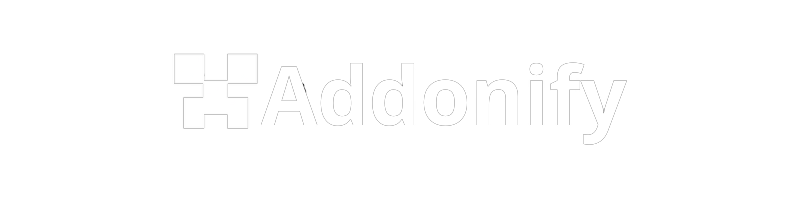




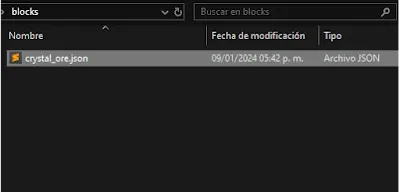
.webp)
.webp)

.webp)
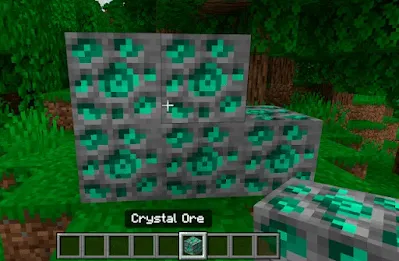
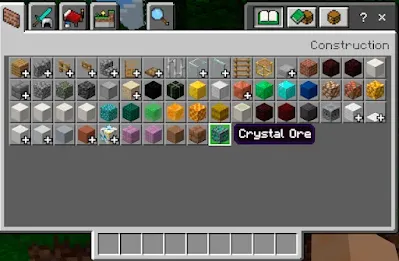

.jpg)

.jpg)